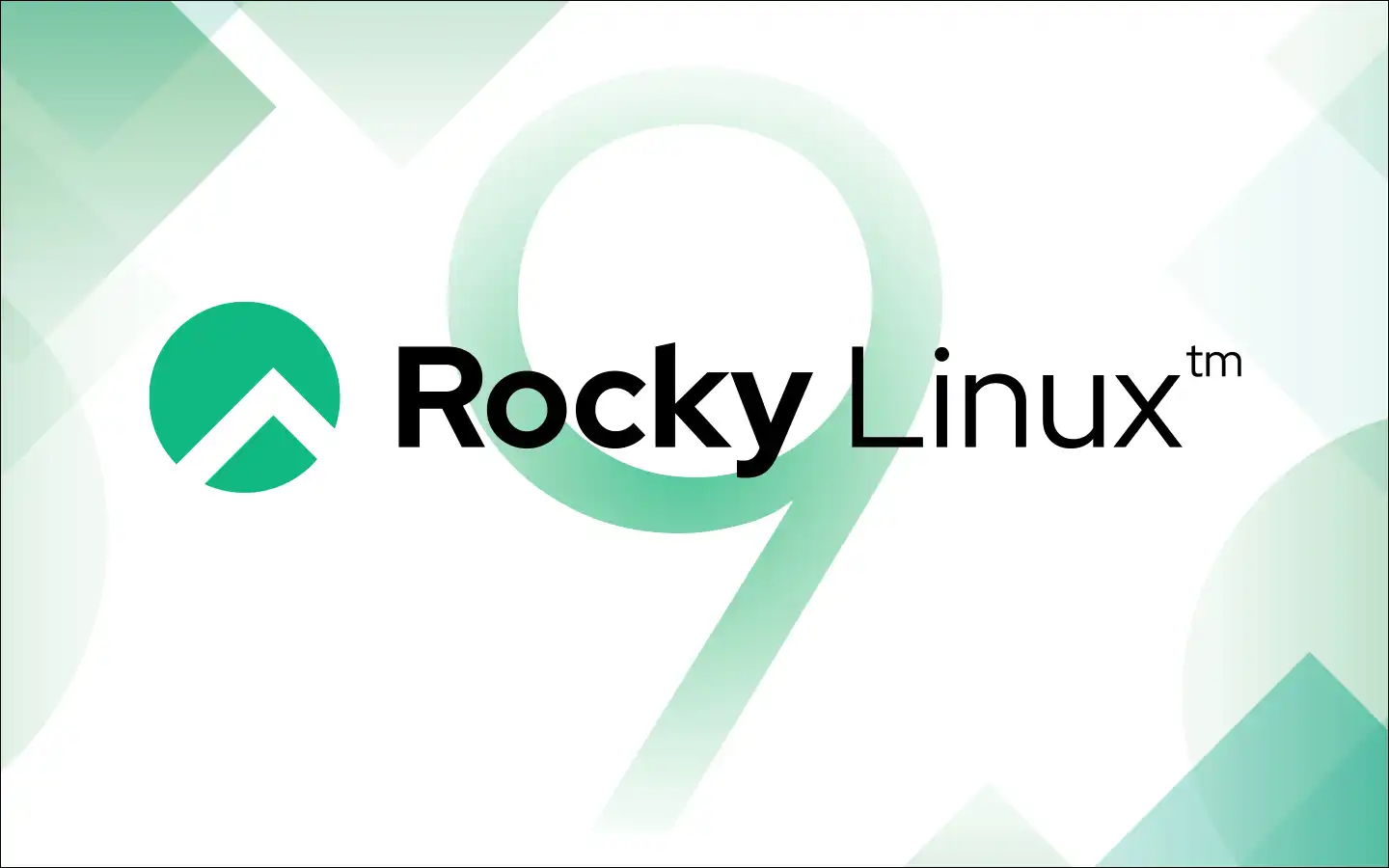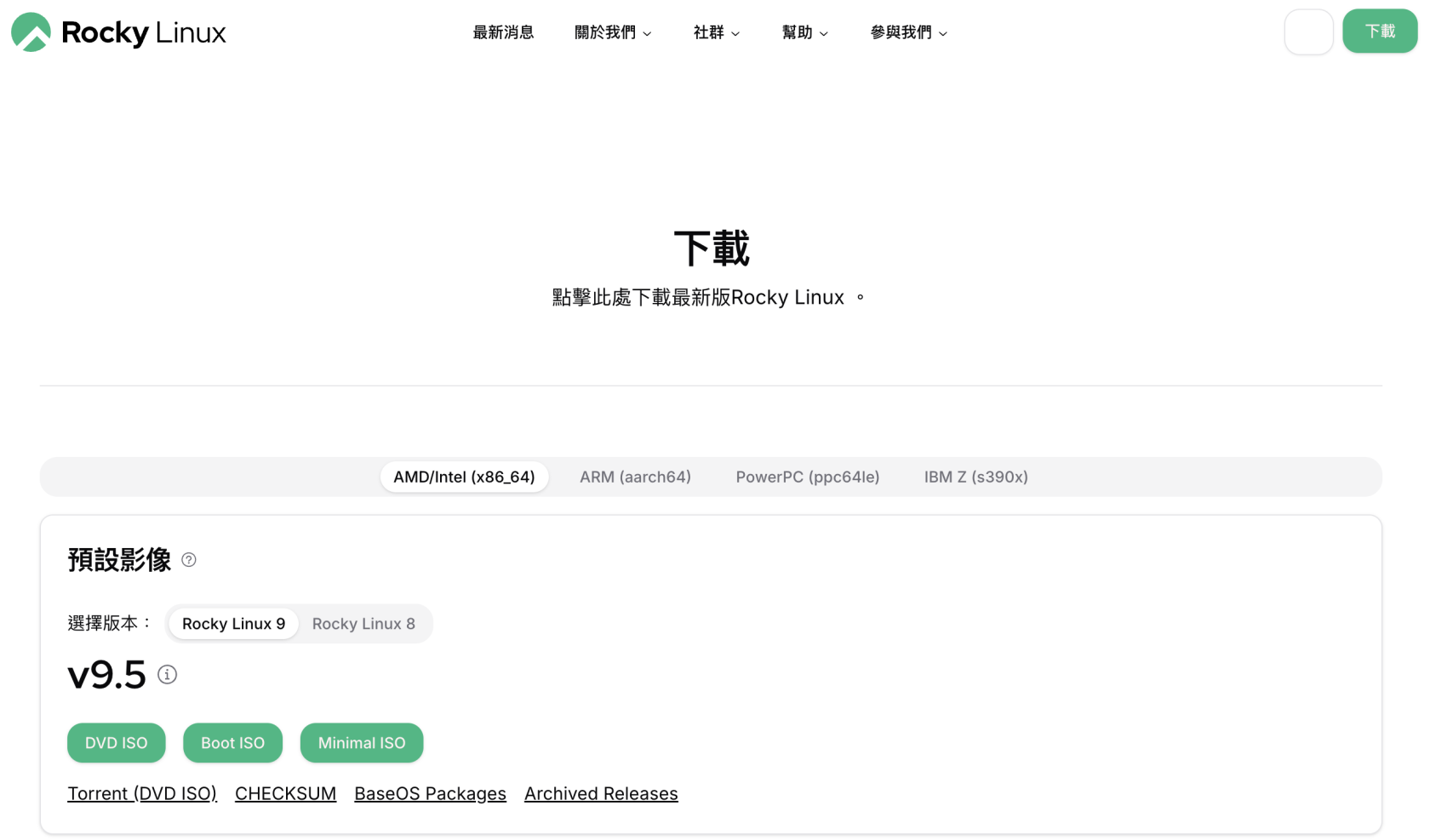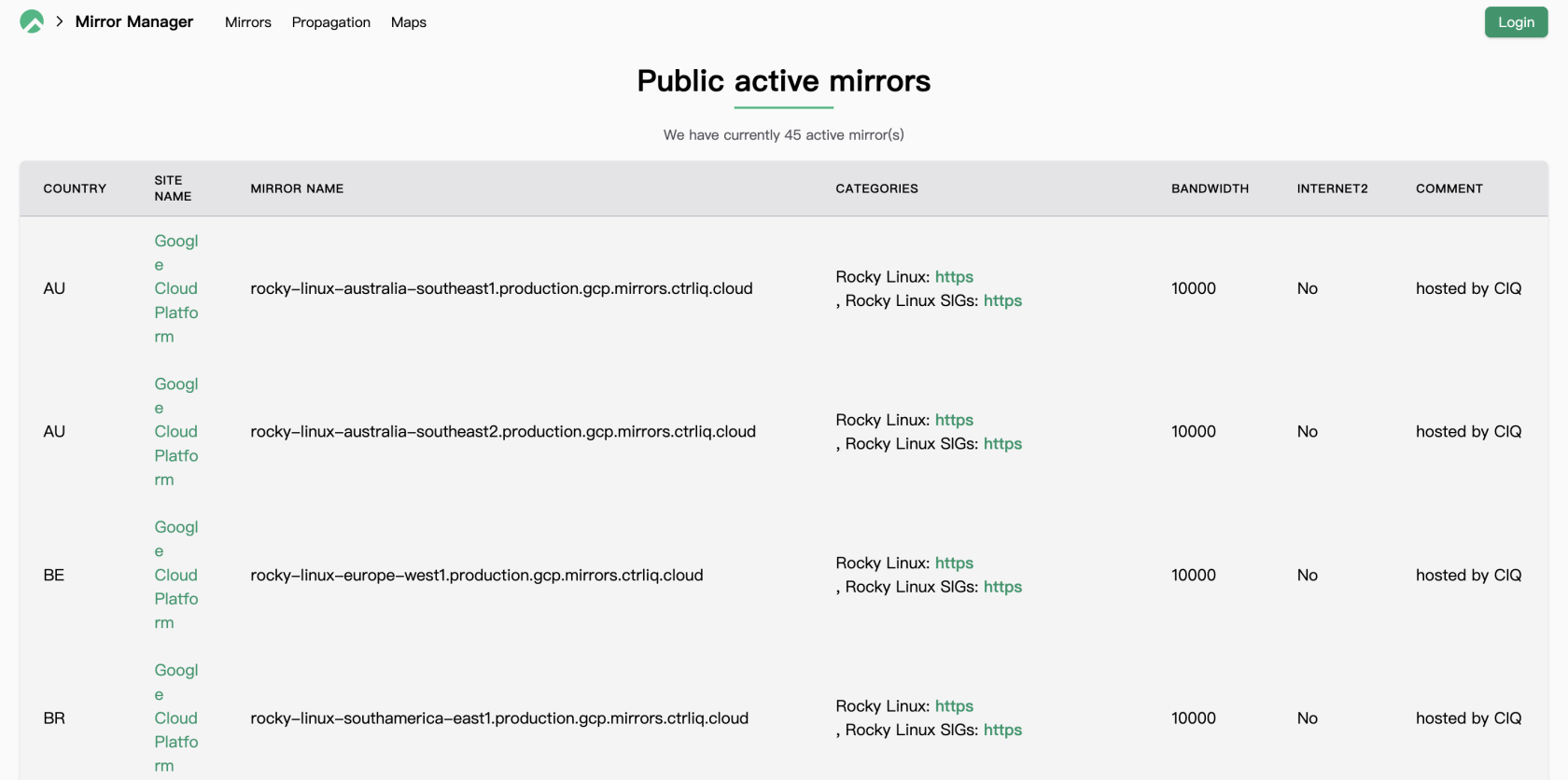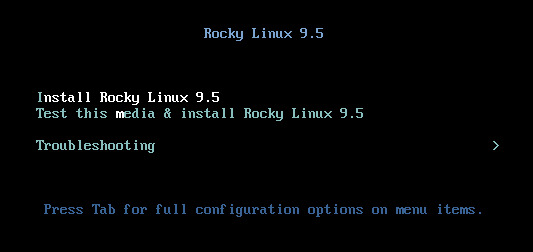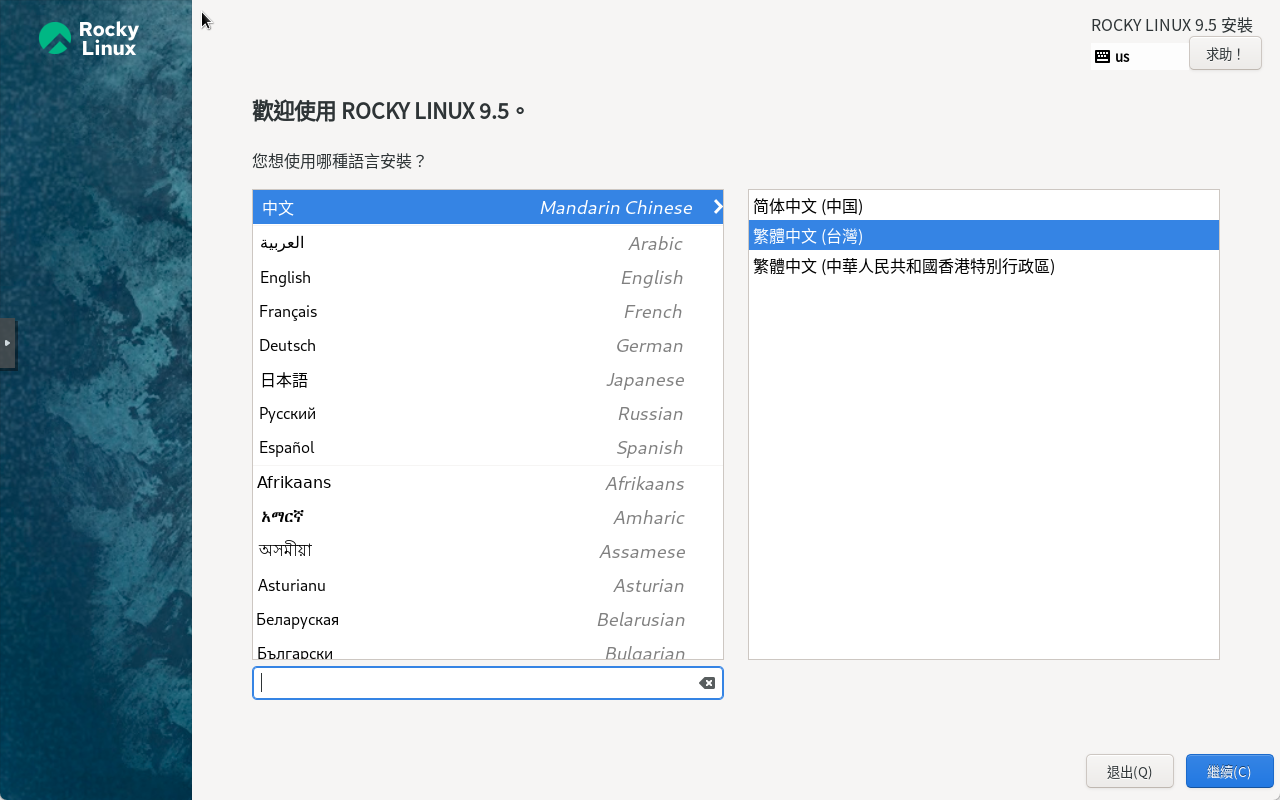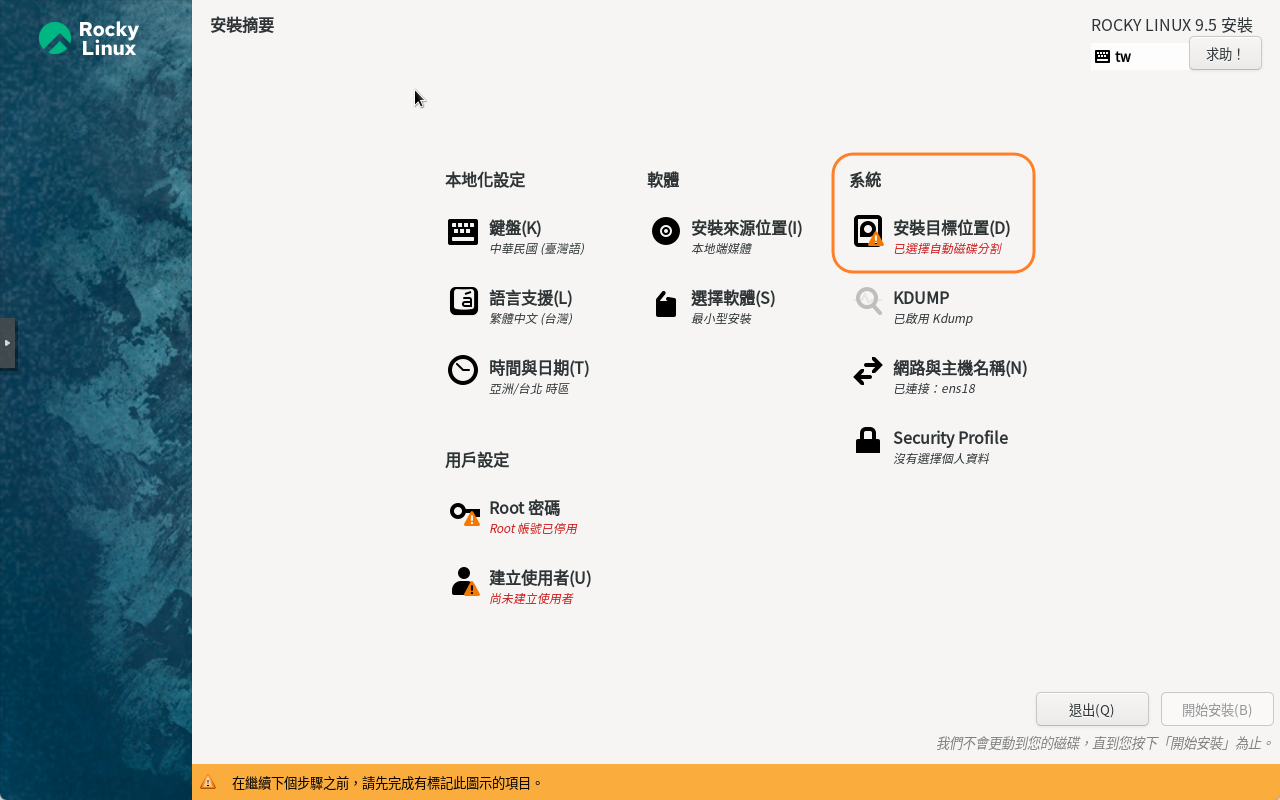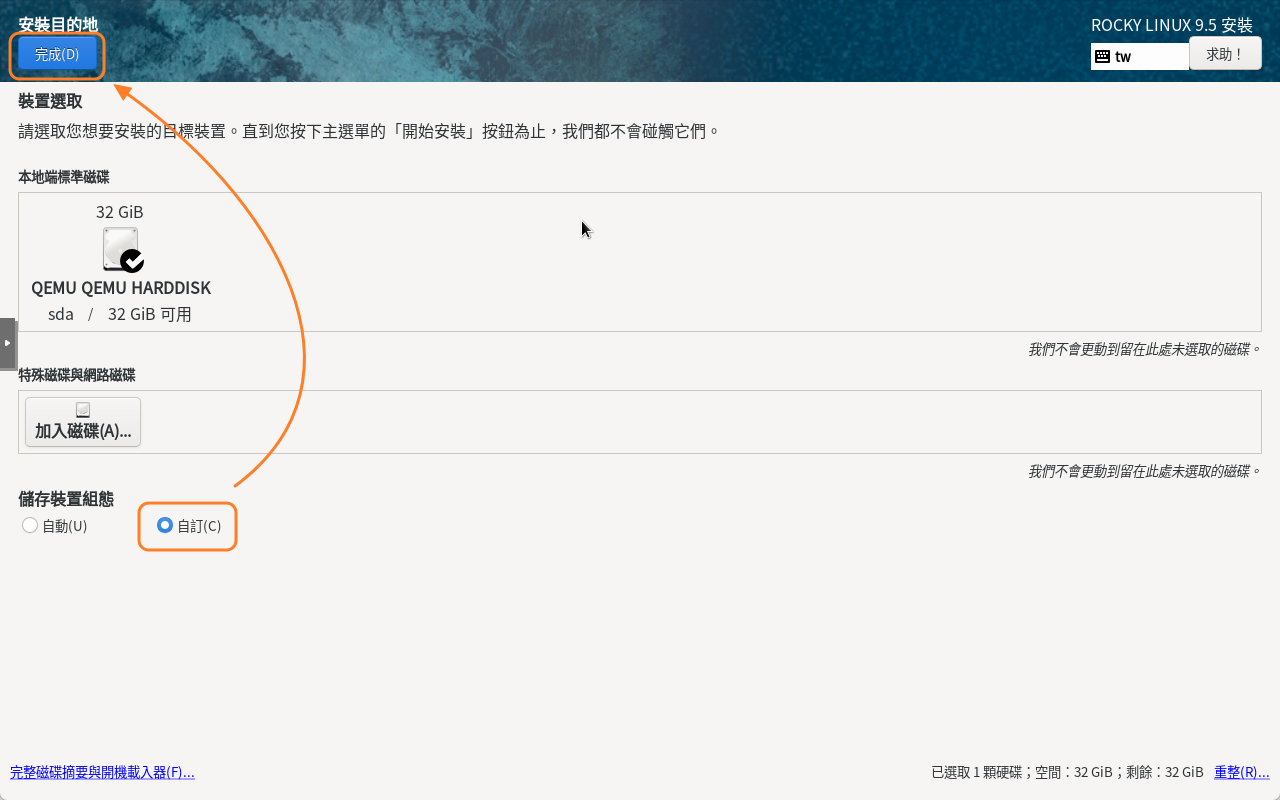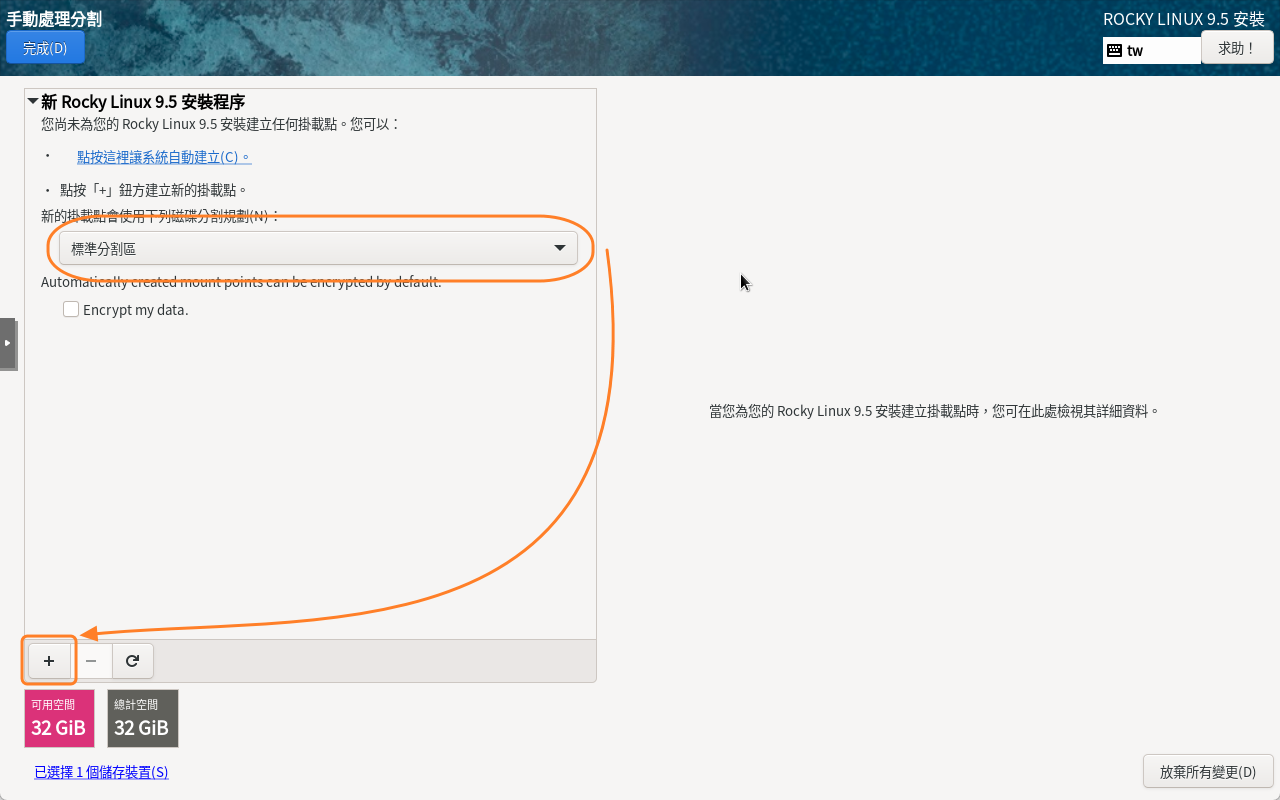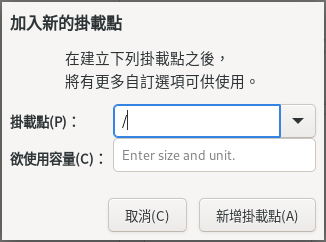安裝 RockyLinux 9 作業系統
Rocky Linux 9 是一款穩定、安全且完全開源的企業級作業系統,基於 Red Hat Enterprise Linux(RHEL)9 的原始碼打造,它延續了原本 CentOS「與 RHEL 上游相容」的核心理念,提供與 RHEL 9 完全相容的功能與效能,特別適合用於生產環境、伺服器部署與雲端平台,由於國內許多資訊服務商、公部門機關與企業皆採用 Redhat 體系作為系統平台,因此本次將進一步說明如何進行基本的安裝與部署操作,利用開源免費的 RockyLinux 來協助使用者快速上手。
下載 Rocky Linux 9 官方 ISO 檔
請先至 Rocky Linux 的官網下載最新的 ISO 檔案,因為後續是伺服器的應用,我們會下載 Minimal 的版本進行安裝示範工作。
- Rocky Linux 的官網連結為:https://rockylinux.org/
- 下載網頁連結為:https://rockylinux.org/download
國內 ISO 下載點
目前最新的版本是 9.5 版,支援到 2032 年 5 月 31 日,對於很多追求伺服器穩定的朋友來說,是一種非常適合的作業系統哦,目前 Rocky Linux 在國內也有 miror 載點,我們首先會推薦國家高速網路中心,連結如下所示:
國家高速網路中心載點
其它 Mirrror 站位置
如果要找其它的 mirror 站台,也可以參考以下的網址:
開始安裝系統
請先準備好你的機器環境,基本上測試的環境只需要 32GB 的硬碟空間及 2GB 的記憶體就可以運作了,請依照你自己的實際環境進行調調整,若是用 usb 開機安裝在實體機上的話,可參考這篇把 ISO 檔寫入 usb 隨身碟中,本篇說明是採用 PVE 虛擬機架構進行測試(如果對 PVE - Provmox VE 有興趣的朋友,可以先參考這裡)。
開機進行安裝流程
以虛擬機開機後會先出現以下畫面,請利用方向鍵往上切換至「Install Rocky Linux 9.5」,並按下 Enter 鍵繼續安裝流程,如果沒有在 60 秒內切換的話,系統會自動執行「Test this media & install Rocky Linux 9.5」這個選項。
畫面如果又出現一次請您按「Enter」鍵時,請等待或是直接再按一次「Enter」鍵即可繼續安裝。
選擇系統語系
安裝程式會經過一連串偵測硬體的過程,完成後會進入選擇語系的畫面,畫面左方請下拉並選擇「中文」,畫面右方請選擇「繁體中文(台灣)」,如下圖所示,完成後按下「繼續」鍵。
分割硬碟
請先進行硬碟分割的設定,點選畫面中的「安裝目標位置」。
接下來的畫面中,請先點選「自訂」,再往上點選「完成」。
先將分割格式指定為「標準分割區」再按下「+」繼續新增分割區。
安裝過程至少需新增 2 個分割區,說明如下:
SWAP 分割區
Linux 系統需要的記憶體暫存區,建議在此示範案例中,可以新增 4096MB 供系統使用,原則上可以使用實體記憶體 x 2 的模式來做為切割大小的基本參考原則,點擊「+」號後,系統會出現分割區設定的畫面如下所示,請指定「掛載點」為 swap,「容量」建議指定為 4096(或依照實際需求自行規劃)。
/ 系統主要分割區
系統主要分割區,剩下來的空間都全部分配到此處(欲使用容量設定為「空白」即表示分配其餘所有空間至此分割區中)畫面如下所示。